新手u盘重装系统win7,u盘重装win7系统步骤图解
时间:2022-10-07阅读量:
如果你是新手重装系统win7,最好就是用简单一点的重装系统方法,然后结合详细的教程,最好是有图文结合的那种的。这样进行重装系统就变得简单多啦!本篇教程提供了u盘重装win7系统的方法,有具体的操作示意图,适合新手用户
如果你是新手u盘重装系统win7,最好就是用简单一点的重装系统方法,然后结合详细的教程,最好是有图文结合的那种的。这样进行重装系统就变得简单多啦!本篇教程提供了u盘重装win7系统的方法,有具体的操作示意图,适合新手用户,也就是第一次重装系统的用户作为参考教程。废话不多说,下面呢就是步骤图解,跟着小编一起来学习吧。
u盘重装win7系统步骤图解
一、准备工作
准备工具:大白菜u盘启动盘制作工具
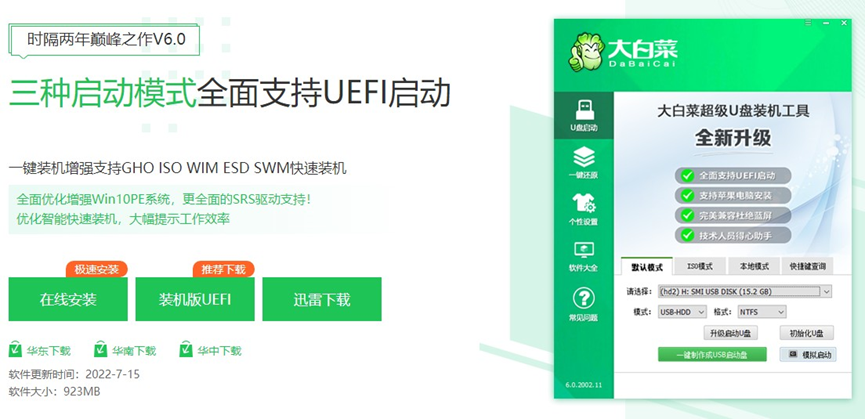
准备材料:win7系统镜像文件(网上搜索下载)
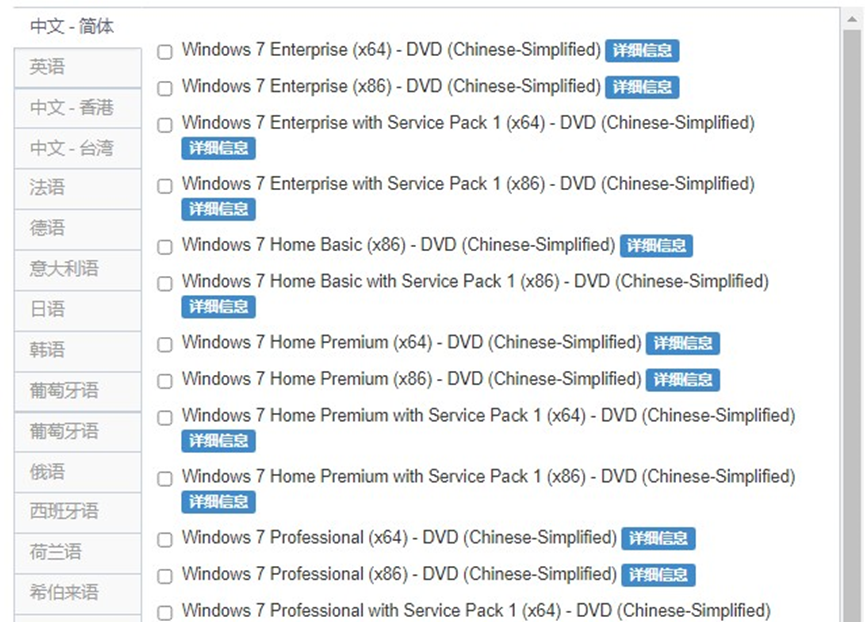
二、设置u盘启动
1、插入大白菜u盘启动盘,开机并不断按下U盘启动快捷键。
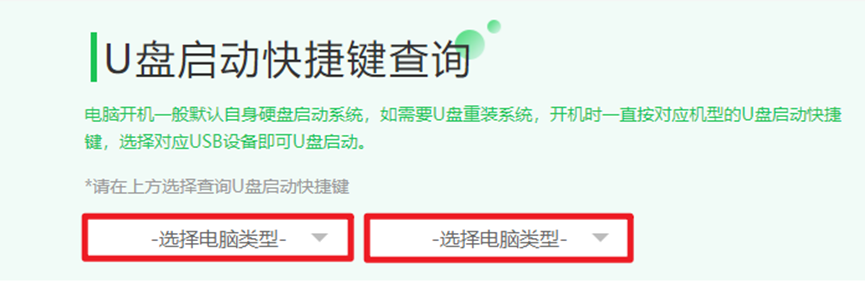
2、系统启动菜单页面选择带有USB字样的选项并回车。
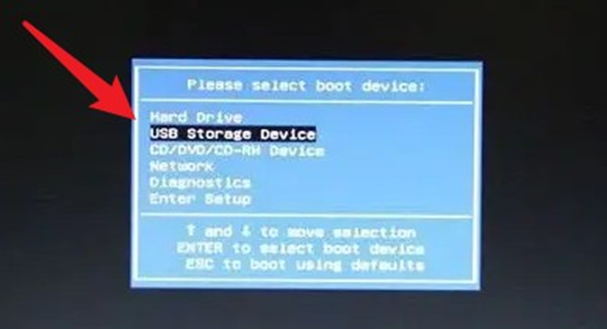
3、选择PE进入系统。
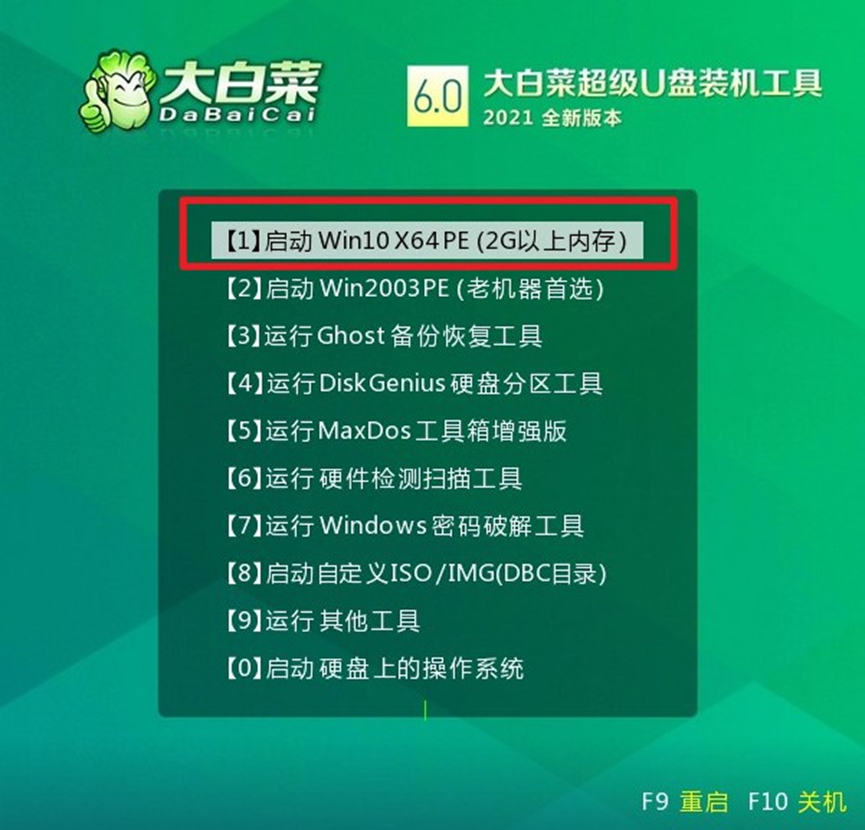
三、U盘重装系统教程
1、 打开装机工具,选择win7镜像文件,默认安装在C盘并点击“执行”。
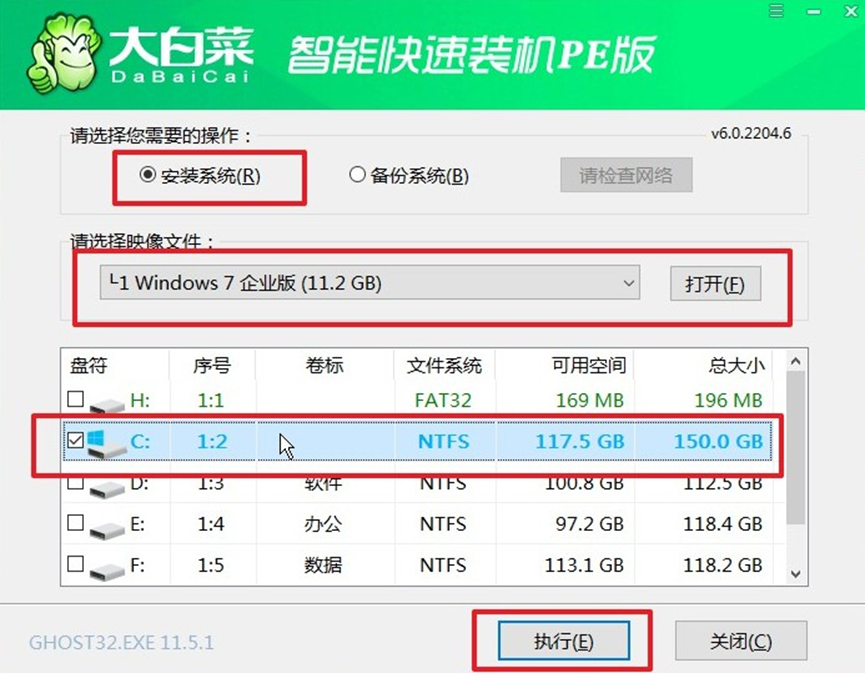
2、默认勾选,点击“是”,等待重启。
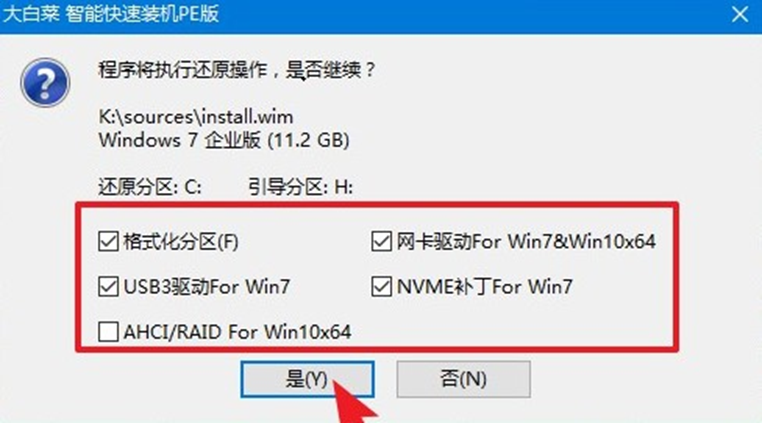
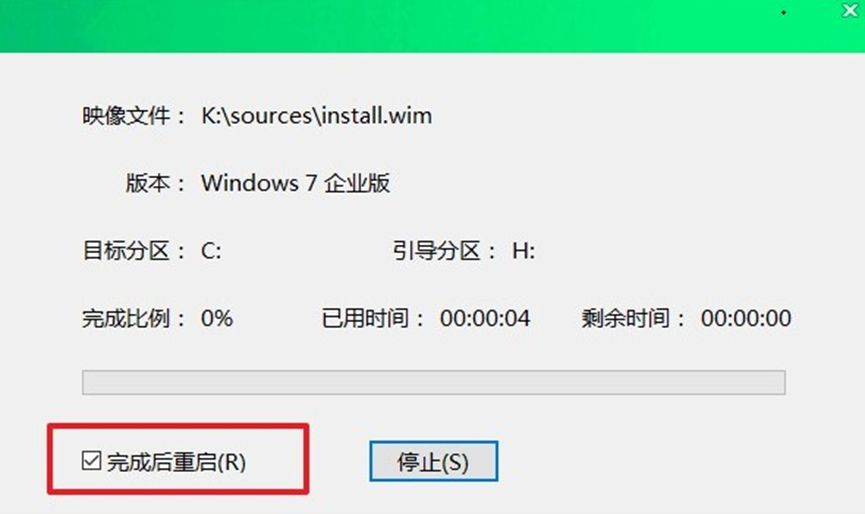
3、进入重启阶段,拔掉U盘,重启后电脑会自动进入系统部署阶段,耐心等待进入系统桌面就可以啦。

以上是,u盘重装win7系统步骤图解。虽然u盘重装系统并不难,但是第一次接触装机的用户,可能重装系统的过程会耗一些时间。这是正常的,如果你熟练地掌握了这个技能,那么,以后装机就不用再求人了,自己轻轻松松地就安装好系统啦。好咯,希望这篇教程内容可以提供帮助哦。